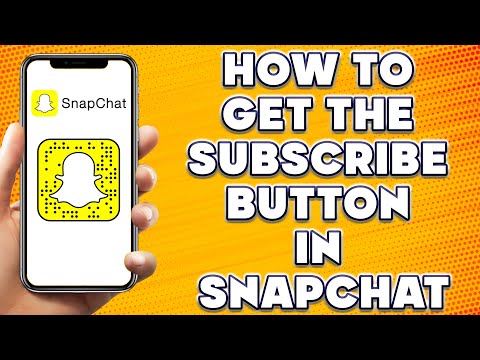ለዩበር መለያ ሲመዘገቡ አገልግሎቱ የማረጋገጫ ቁጥር የያዘ የጽሑፍ መልእክት በራስ -ሰር ይልካል። ለብዙ አባላት ፣ መለያቸውን ለማረጋገጥ የሚያስፈልግዎት ብቸኛው ጊዜ ይህንን ቁጥር ወደ መተግበሪያው ሲያስገቡ ነው። ፎቶው ፎቶግራፍ በማንሳት የክፍያ መረጃዎን እንዲያረጋግጡ ከጠየቀዎት የክሬዲት ካርድ ችግር ወይም የደህንነት ችግር ሊኖር ይችላል። በ Uber መተግበሪያ ውስጥ የእርስዎን የብድር ካርድ ወይም የሞባይል ስልክ ቁጥር እንዴት ማረጋገጥ እና ማንኛውም ችግር ቢያጋጥምዎት ምን ማድረግ እንዳለብዎ ይወቁ።
ደረጃዎች
ዘዴ 1 ከ 2 - የክፍያ ዘዴዎን ማረጋገጥ

ደረጃ 1. የክፍያ ካርድዎን ያዘጋጁ።
አልፎ አልፎ ቢሆንም ፣ ቦታ ማስያዣ በሚያደርጉበት ጊዜ ባልተጠበቀ ሁኔታ የመክፈያ ዘዴዎን “እንዲያረጋግጡ” ሊጠየቁ ይችላሉ። ይህ የሚሆነው በክሬዲት ካርድ ወይም በመለያው ላይ የማጭበርበር ተግባር ላይ ችግር ካለ ብቻ ነው። ምክንያቱ ምንም ይሁን ምን የመተግበሪያውን አብሮ የተሰራ የካሜራ ባህሪ በመጠቀም መለያዎን ማረጋገጥ በአጭር ጊዜ ውስጥ እንዲሰሩ እና እንዲሰሩ ያደርግዎታል።

ደረጃ 2. የክፍያ ካርድዎን በጠፍጣፋ ፣ በደንብ በሚበራ ወለል ላይ ያድርጉት።
የክፍያ ካርድዎ ግልጽ እና ጥርት ያለ ፎቶ እንዲኖርዎት ይፈልጋሉ።

ደረጃ 3. በማያ ገጹ ላይ ባለው “እዚህ ካርድ ያዝ” በሚለው አረንጓዴ ወሰን ውስጥ እንዲሆን ካርዱን አሰልፍ።
አንዴ ካርዱ በትክክል በአረንጓዴ ሳጥኑ ወሰን ውስጥ ከሆነ ፣ ፎቶው በራስ -ሰር ይነሳል።

ደረጃ 4. በ "ጊዜው ያበቃል" መስክ ውስጥ የማለፊያ ቀንን ያረጋግጡ።
መተግበሪያው ጊዜው የሚያበቃበትን ቀን በራስ-ሰር መሙላት አለበት ፣ ነገር ግን በካርድዎ ላይ ካለው ጋር የሚዛመድ መሆኑን ለማረጋገጥ የተዘረዘረውን ቀን ሁለቴ ያረጋግጡ። ሲጨርሱ «ተከናውኗል» ን ጠቅ ያድርጉ።

ደረጃ 5. ከተጠየቀ የፎቶ መታወቂያዎን ያያይዙ።
Uber የክልልዎን ወይም የአገርዎን የመታወቂያ ካርድ ፎቶ ሊጠይቅ ይችላል። እንደዚያ ከሆነ የክፍያ ካርድዎን እንዳደረጉ በጠፍጣፋ መሬት ላይ ያድርጉት ፣ ከዚያ በአረንጓዴ አራት ማእዘን ወሰን ውስጥ ይሰለፉት። እንደበፊቱ ፎቶው በራስ -ሰር ይነሳል። ሲጨርሱ «ተከናውኗል» ን ጠቅ ያድርጉ።
- አንዴ ተገቢው መረጃ ከተያያዘ በኋላ ኡበር ሂሳብዎን ይገመግማል እና የተያያዘውን መረጃ ግምት ውስጥ ያስገባል።
- ስለ ማረጋገጫዎ ሁኔታ በኢሜል ይደርስዎታል። ማንኛውም ተጨማሪ እገዛ ከፈለጉ ፣ ለ Uber ድጋፍ በ [email protected] ላይ ኢሜል ያድርጉ።
ዘዴ 2 ከ 2 - የሞባይል ቁጥርዎን ማረጋገጥ

ደረጃ 1. በስማርትፎንዎ ላይ የኡበር መተግበሪያን ይጫኑ።
ለዩበር መለያ ሲመዘገቡ መለያዎ እንዲረጋገጥ የሚሰራ የሞባይል ስልክ ቁጥር ማቅረብ ይኖርብዎታል። የ Uber መተግበሪያውን ከመተግበሪያ መደብር (iPhone) ወይም ከ Play መደብር (Android) በመጫን ለ Uber መለያ መመዝገብ ይችላሉ።

ደረጃ 2. በኡበር መተግበሪያ ውስጥ “ይመዝገቡ” የሚለውን መታ ያድርጉ ፣ ከዚያ የግል መረጃዎን ያስገቡ።
በተሰጡት ባዶዎች ውስጥ ስምዎን ፣ የሞባይል ስልክዎን ቁጥር ፣ የኢሜል አድራሻዎን እና አዲስ የይለፍ ቃልዎን ይተይቡ። ለመቀጠል ዝግጁ ሲሆኑ “ቀጣይ” ን መታ ያድርጉ።
- “የተንቀሳቃሽ ስልክ ቁጥር አስቀድሞ ሥራ ላይ ነው” የሚል የስህተት መልእክት ከተቀበሉ ፣ ያስገቡት ስልክ ቁጥር ቀድሞውኑ ከሌላ የኡበር መለያ ጋር ስለተያያዘ ነው።
- ሌላ መለያ ካለዎት በምትኩ በዚያ ለመግባት ይሞክሩ። በሌላ መለያዎ መግባት ካልቻሉ “ኢሜይሌን ወይም የሞባይል ቁጥሬን መለወጥ አልችልም” የሚለውን መታ ያድርጉ እና የይለፍ ቃሉን መልሶ ለማግኘት ጥያቄዎቹን ይከተሉ።
- ሌላ መለያ ከሌለዎት ፣ ከኡበር እርዳታ ለማግኘት https://help.uber.com/locked-out ላይ ቅጹን ይሙሉ።

ደረጃ 3. የማረጋገጫ ኮድ ለማግኘት የኤስኤምኤስ መልዕክቶችዎን ይፈትሹ።
ባለ 4-አሃዝ ማረጋገጫ ኮድ የያዘ ራስ-ሰር የጽሑፍ መልእክት ወደሰጡት የሞባይል ቁጥር ተልኳል። መለያዎን ለማረጋገጥ ይህ ኮድ በ Uber መተግበሪያ ውስጥ መግባት አለበት።

ደረጃ 4. ሲጠየቁ ባለ 4 አኃዝ ኮዱን ያስገቡ።
በአብዛኛዎቹ አጋጣሚዎች መተግበሪያው እርስዎ ከተቀበሉ በኋላ ብዙም ሳይቆይ የማረጋገጫ ኮዱን እንዲያስገቡ ይጠይቅዎታል። ይህ ለእርስዎ ከሆነ መለያዎን ለማረጋገጥ ወደ መስክ ይተይቡ።
ከኡበር የጽሑፍ መልዕክት ከሌለዎት ፣ አዲስ ኮድ ለመቀበል “ዳግም ላክ” ን መታ ያድርጉ።

ደረጃ 5. የመጀመሪያ ጉዞዎን ሲያስይዙ ባለ 4 አኃዝ ኮዱን ያስገቡ።
አንዳንድ የኡበር ተጠቃሚዎች የመጀመሪያውን ጉዞ እስኪያዘጋጁ ድረስ የማረጋገጫ ኮድ እንዲያስገቡ አለመጠየቃቸውን ሪፖርት ያደርጋሉ። አንዴ የመጫኛ ቦታዎን እና የመድረሻ ቦታዎችን ካቀናበሩ በኋላ “አሁን ይንዱ” የሚለውን መታ ያድርጉ። በጽሑፍ መልእክት የተላከልዎትን ባለ 4 አኃዝ ኮድ እንዲያስገቡ ይጠየቃሉ።
- ከኡበር የጽሑፍ መልዕክት ከሌለዎት ፣ አዲስ ኮድ ለመቀበል “ዳግም ላክ” ን መታ ያድርጉ። ያንን ኮድ ሲቀበሉ ወደ መተግበሪያው ያስገቡት። ይህ መለያዎን ያረጋግጣል እና ለመንዳት ዝግጁ ያደርግልዎታል።
- አሁንም ኮድ ካልተቀበሉ በእገዛ ጣቢያቸው ላይ ቅጽ በመጠቀም ጉዳዩን ለኡበር ማሳወቅ ያስፈልግዎታል።
ጠቃሚ ምክሮች
- ተገቢ ባልሆነ ሰዓት እንዳያልቅ የክፍያ ካርድዎን የማብቂያ ቀን ለማስታወስ ይሞክሩ።
- በኢሜል የብድር ካርድዎን መረጃ በጭራሽ አይስጡ።